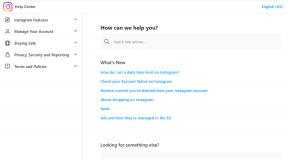6 Möglichkeiten, eine erforderliche Berechtigung zu beheben, die vom Client-Fehler nicht gehalten wird
Verschiedenes / / November 28, 2021
Beheben Sie, dass eine erforderliche Berechtigung vom Client-Fehler nicht gehalten wird: Der Fehler 0x80070522 bedeutet, dass Sie versuchen, eine Datei in ein Verzeichnis zu kopieren oder zu erstellen, in dem Sie nicht über die erforderliche Berechtigung oder Berechtigung verfügen. Im Allgemeinen erhalten Sie diesen Fehler, wenn Sie versuchen, etwas in Windows-Ordnern zu kopieren, einzufügen oder zu ändern und Microsoft keinen unbefugten Zugriff auf die Windows-Installation zulässt. Sogar die Benutzer werden mit der Fehlermeldung "A Required Privilege Is Not Hold By The Client Error" aufgefordert, da diese Dateien ausschließlich für das einzige System zugänglich sind. Der Fehler wird angezeigt, wenn Sie mit diesen Ordnern herumspielen: Windows, Program Files oder System32.

Ein unerwarteter Fehler hält Sie davon ab, die Datei zu erstellen. Wenn dieser Fehler weiterhin angezeigt wird, können Sie mithilfe des Fehlercodes nach Hilfe zu diesem Problem suchen.
Fehler 0x80070522: Der Client verfügt nicht über eine erforderliche Berechtigung.
Das Hauptproblem besteht nun darin, dass Benutzer den Fehler 0x80070522 erhalten, wenn sie versuchen, etwas im Stammlaufwerk (C:) zu tun, z. B. Kopieren, Einfügen, Löschen oder Ändern. Lassen Sie uns also, ohne Zeit zu verschwenden, sehen, wie Sie mithilfe der unten aufgeführten Schritte zur Fehlerbehebung tatsächlich beheben können, wie ein erforderliches Privileg nicht vom Client-Fehler gehalten wird.

Inhalt
- 6 Möglichkeiten, eine erforderliche Berechtigung zu beheben, die vom Client-Fehler nicht gehalten wird
- Methode 1: Führen Sie das Programm als Administrator aus
- Methode 2: Verwenden Sie die Eingabeaufforderung, um die Dateien zu kopieren
- Methode 3: Deaktivieren Sie den Administratorgenehmigungsmodus
- Methode 4: Deaktivieren Sie UAC mit dem Registrierungseditor
- Methode 5: Freigabeberechtigung ändern
- Methode 6: Übernehmen Sie den Besitz des Root-Laufwerks
6 Möglichkeiten, eine erforderliche Berechtigung zu beheben, die vom Client-Fehler nicht gehalten wird
Stellen Sie sicher, dass einen Wiederherstellungspunkt erstellen nur für den Fall, dass etwas schief geht.
Methode 1: Führen Sie das Programm als Administrator aus
Administratorrechte sind erforderlich, um Dateien im Stammverzeichnis von C: zu ändern oder zu speichern. Klicken Sie dazu einfach mit der rechten Maustaste auf Ihre Anwendung und wählen Sie dann Als Administrator ausführen. Sobald Sie mit Ihrem Programm fertig sind, speichern Sie die Datei einfach im Stammverzeichnis von C: und dieses Mal können Sie die Datei ohne Fehlermeldung erfolgreich speichern.
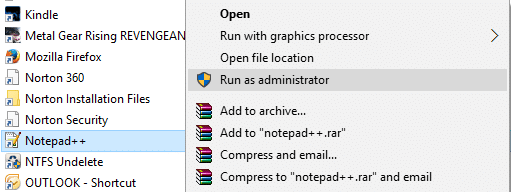
Methode 2: Verwenden Sie die Eingabeaufforderung, um die Dateien zu kopieren
Wenn Sie eine bestimmte Datei in das Stammverzeichnis von C: kopieren möchten, können Sie dies ganz einfach mit der Hilfe zur Eingabeaufforderung tun:
1. Drücken Sie die Windows-Taste + X und wählen Sie dann Eingabeaufforderung (Admin).
2. Geben Sie den folgenden Befehl in cmd ein und drücken Sie die Eingabetaste:
kopiere E:\troubleshooter.txt C:\
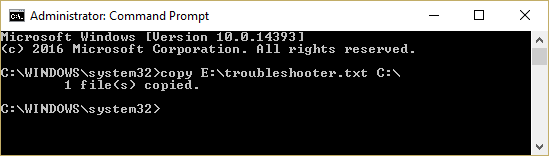
Notiz: Ersetzen Sie E:\troubleshooter.txt durch die vollständige Adresse Ihrer Quelldatei und C:\ durch das Ziel.
3.Nachdem Sie den obigen Befehl ausgeführt haben, werden Ihre Dateien automatisch an den gewünschten Speicherort kopiert, der hier das Stammverzeichnis von C: \ ist, und Sie werden nicht konfrontiert “Ein erforderliches Privileg wird vom Kunden nicht gehalten" Fehler.
Methode 3: Deaktivieren Sie den Administratorgenehmigungsmodus
Notiz: Dies funktioniert nicht für Home Edition Windows, befolgen Sie einfach die nächste Methode, da sie dasselbe tut.
1. Drücken Sie die Windows-Taste + R und geben Sie dann ein secpol.msc und drücken Sie die Eingabetaste.

2. Navigieren Sie als nächstes zu Sicherheitseinstellungen > Lokale Richtlinien > Sicherheitsoptionen.
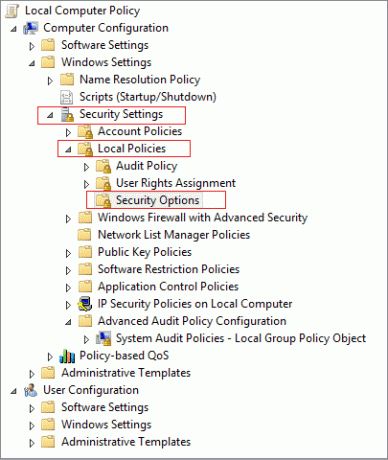
3.Stellen Sie sicher, dass Sicherheitsoptionen im linken Fenster markiert sind und suchen Sie dann im rechten Fensterbereich nach „Benutzerkontensteuerung: Führen Sie alle Administratoren im Administratorgenehmigungsmodus aus.“
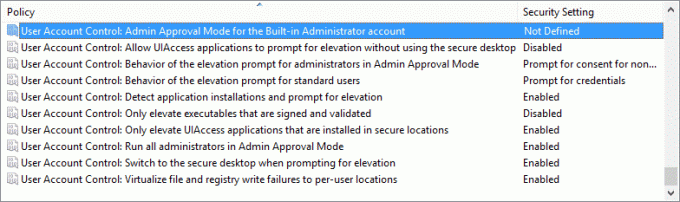
4.Doppelklicken Sie darauf und wählen Sie Deaktivieren.
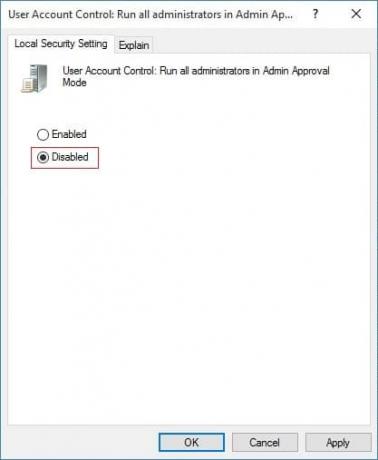
5.Klicken Sie auf Übernehmen, gefolgt von OK.
6.Schließen Sie das Fenster Lokale Sicherheitsrichtlinie und starten Sie Ihren PC neu.
Versuchen Sie erneut, die Datei am gewünschten Ort zu speichern oder zu ändern.
Methode 4: Deaktivieren Sie UAC mit dem Registrierungseditor
1. Drücken Sie die Windows-Taste + R und geben Sie dann ein regedit und drücken Sie die Eingabetaste.

2. Navigieren Sie zum folgenden Registrierungsunterschlüssel:
HKEY_LOCAL_MACHINE\SOFTWARE\Microsoft\Windows\CurrentVersion\policies\system
HKEY_LOCAL_MACHINE\SOFTWARE\Wow6432Node\Microsoft\Windows\CurrentVersion\Policies\system
3. Suchen Sie im rechten Bereich des Systemschlüssels nach LUA aktivieren DWORD und doppelklicken Sie darauf.

4.Ändere seine Wert auf 0 und klicken Sie auf OK.
5. Starten Sie Ihren PC neu, um die Änderungen zu speichern.
6. Kopieren oder ändern Sie Ihre Datei, die zuvor einen Fehler verursacht hat, und aktivieren Sie sie erneut UAC indem Sie den Wert von EnableULA auf 1 ändern. Das sollte Beheben Sie, dass ein erforderliches Privileg vom Client-Fehler nicht gehalten wird Wenn nicht, versuchen Sie die nächste Methode.
Methode 5: Freigabeberechtigung ändern
1.Klicken Sie mit der rechten Maustaste auf Ihr Windows-Installationslaufwerk (C:/) und wählen Sie Eigenschaften.
2. Wechseln Sie zum Registerkarte "Freigeben" und klicke Schaltfläche „Erweiterte Freigabe“.
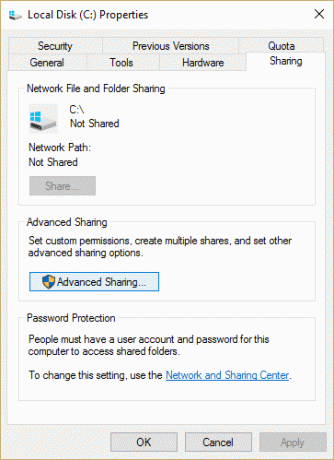
3. Stellen Sie nun sicher, dass Sie das Häkchen bei "Diesen Ordner teilen“ und klicken Sie dann auf Berechtigungen.

4.Stellen Sie sicher Jedermann wählen Sie unter Gruppen- oder Benutzernamen dann das Häkchen „Volle Kontrolle“ unter Berechtigungen für alle.
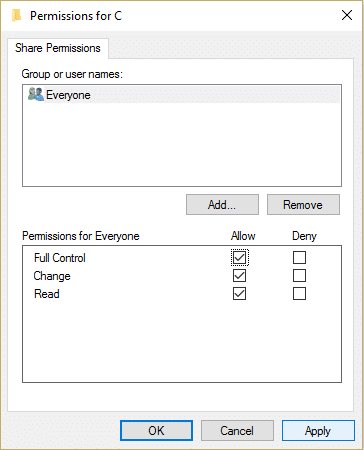
5.Klicken Sie auf Übernehmen, gefolgt von OK. Folgen Sie dann erneut diesem Schritt, bis alle geöffneten Fenster geschlossen sind.
6.Starten Sie Windows Explorer mit dem Task-Manager neu.
Methode 6: Übernehmen Sie den Besitz des Root-Laufwerks
Notiz: Dies könnte wahrscheinlich Ihre Windows-Installation durcheinander bringen, also stellen Sie sicher, dass einen Wiederherstellungspunkt erstellen nur für den Fall, dass etwas schief geht.
1.Öffnen Sie dann den Datei-Explorer Rechtsklick auf C: fahren und auswählen Eigenschaften.
2.Wechseln zu Registerkarte Sicherheit und dann klick Fortschrittlich.
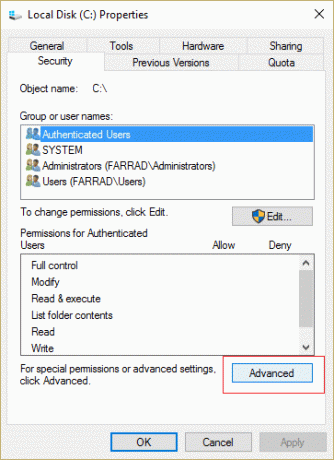
3.Klicken Sie unten auf Berechtigungen ändern.

4.Wählen Sie nun Ihre Administratorkonto und klicke Bearbeiten.
5. Stellen Sie sicher, dass Häkchen bei Vollzugriff und klicken Sie auf OK.
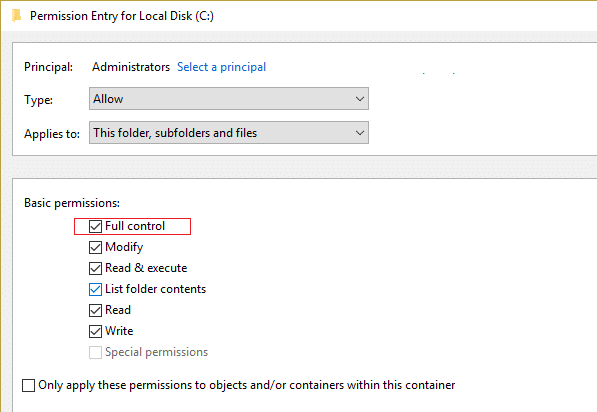
6. Nach dem Klicken befinden Sie sich wieder auf dem Eigentümerbildschirm, also wählen Sie erneut Administratoren und Häkchen bei „Ersetzen Sie alle vorhandenen vererbbaren Berechtigungen für alle Nachkommen durch vererbbare Berechtigungen von diesem Objekt.“
7.Es wird Sie um Erlaubnis bitten, klicken Sie auf OK.
8.Klicken Anwenden gefolgt von OK.
9. Starten Sie Ihren PC neu, um die Änderungen zu speichern.
Für dich empfohlen:
- Fix Der Anzeigetreiber reagiert nicht mehr und hat den Fehler behoben
- Fix Das Aufgabenbild ist beschädigt oder wurde manipuliert
- So beheben Sie den internen Fehler des Video-Schedulers
- Fix Apps sind in Windows 10 ausgegraut
Das hast du erfolgreich Beheben Sie, dass ein erforderliches Privileg vom Client-Fehler nicht gehalten wird Wenn Sie jedoch noch Fragen zu diesem Beitrag haben, können Sie diese gerne im Kommentarbereich stellen.